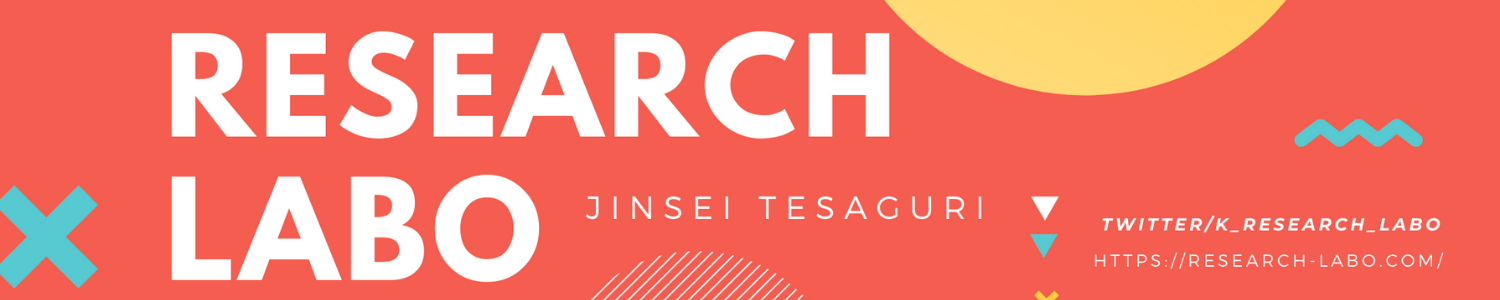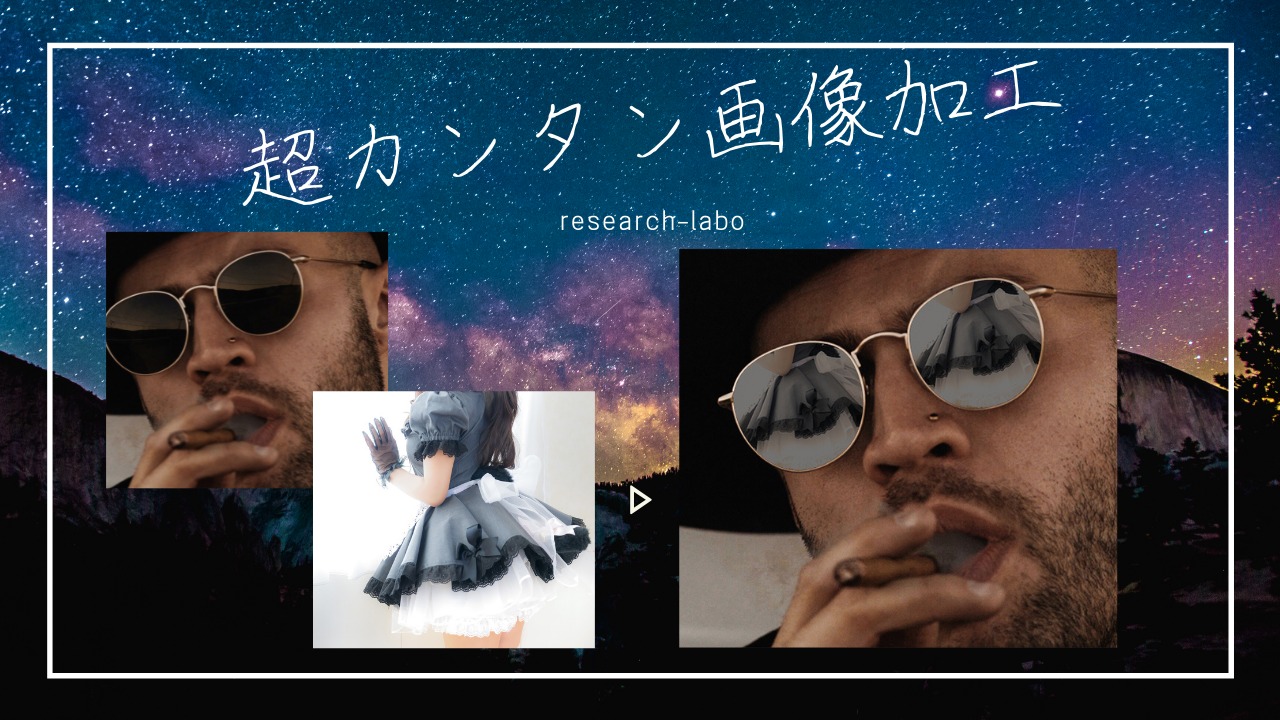今回はエクセルの中にデータベースを作っておられる方
例えば
商品リスト
ユーザーリスト
仕入先リスト
みたいなやつですね
そんなデータベースを作っててvlookupとかindex+matchで参照している人には絶対に知っておいてほしい「テーブル」についてです。
これを知ってると参照する範囲の修正とか全部要らなくなります。
デザインを自動でやってくれるから楽、とかね
ホントどうでもいい。そんなとこじゃないんですよ

Excelのテーブル機能の真髄
さてエクセルのテーブルって使っておられますか?
体感ですけど意外と使っていない人が多いんです。
パソコンに慣れてる方でも使っていません。
たぶん「なくてもどうにかなる」ので「よくわからん」って思って放置してるんじゃないかと思います
もったいない!
お試しデータで在庫表を作ってみました。
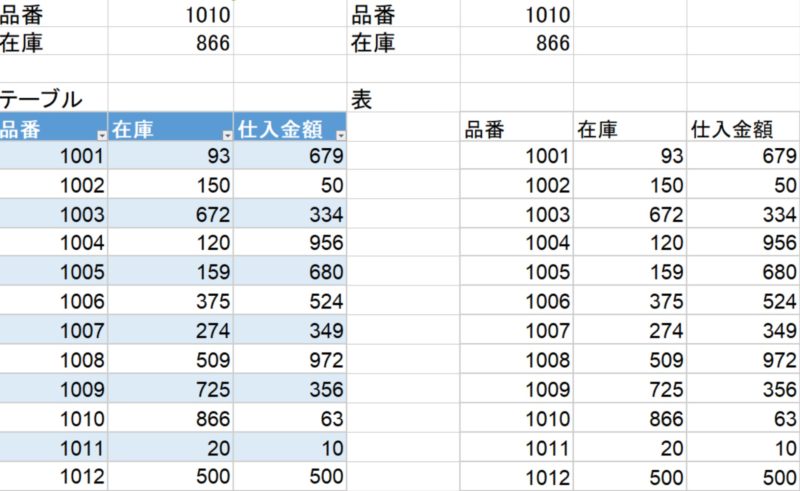
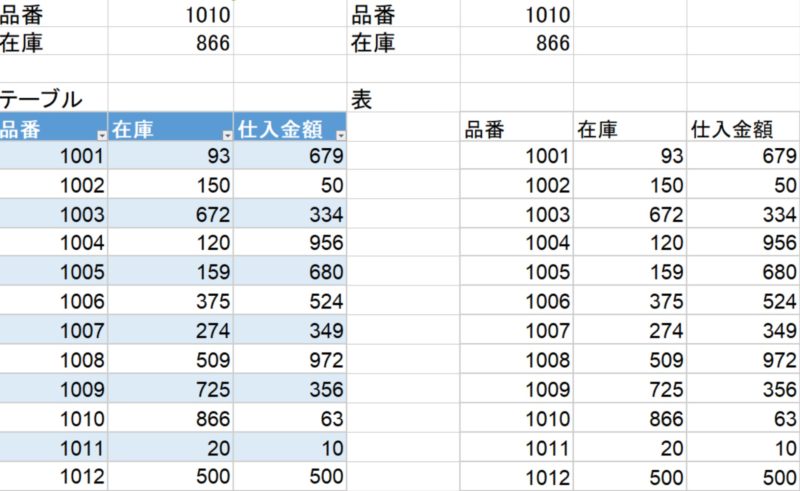
ここを参照して見積もりをつくったり、ネットショップに上げるCSVを作ったりするんですけど、この参照のときどうしてますか?
vlookupで範囲決めて、余裕見て500行まで入れとこう、とかしがちです。
すごいあるあるです。
通常の表では参照範囲を指定しますよね。
E7:G17が今回の参照範囲です。
=VLOOKUP(E3,E7:G17,2,FALSE)テーブルではテーブル名で指定します。
zaiko が今回のテーブル名です。
=VLOOKUP(B3,zaiko,2,FALSE)で、データを追加して新しい部分を探すと、こうなります。
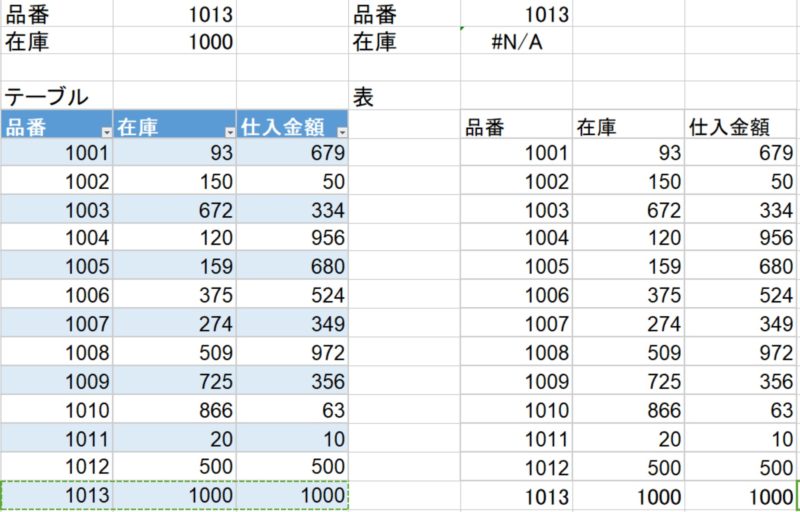
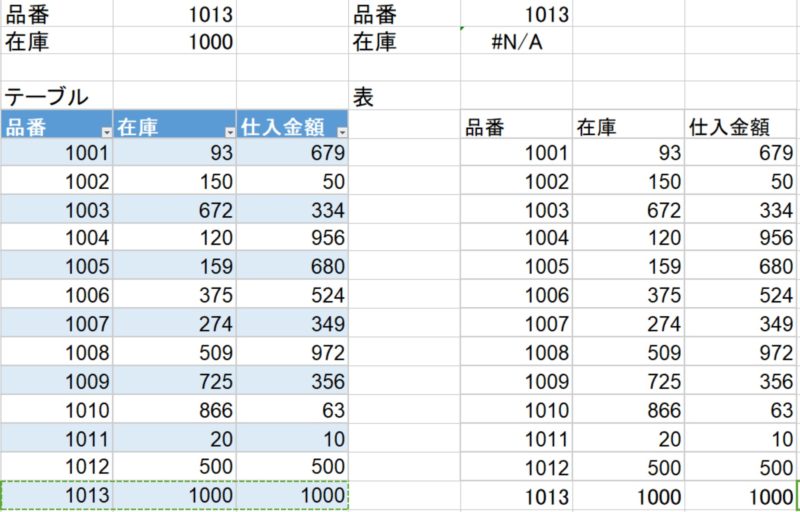
テーブルは問題なく参照されて、表は参照範囲が変わってないのでエラーになってますよね
ここが素晴らしい
これはzaikoというテーブルが自動で更新されているので、vlookupの式を触らなくても検索できています。
式の方は全く触らなくても参照先が自動更新される。
まじで便利です。
エクセル、tableの設定の仕方について。
超簡単です。
CTRL + Tで範囲を決めてあげて、名前を決めるだけです。
テーブルの書式設定からも決められます。
テーブルを設定する前の注意事項と知っておいた方がいいこと
テーブルを作る前の注意事項
1.横方向に項目を作る(縦だとフィルターが使えなくなる)
2.表の上に項目を作っておく
3.空白列や空白行を作らない
4.データベースの基本として、1行に1データ、結合はしないこと!
知っておくと便利なこと
1.行の追加はテーブルで右クリック→挿入
2.テーブル名を指定したらシートを離れていても即座に移動できる
3.範囲に戻したかったらテーブルで右クリック→範囲に変換
4.計算するときは↓のように=関数(テーブル名[項目名])とする
=sum(zaiko[在庫])
=average(zaiko[在庫])エクセルでテーブルをつかうまとめ
どんなにカンタンなデータベースでもエクセルに入れる時には
テーブルにしておくことは必須
と思った方が良いです。
「余裕見て=VLOOKUP(E3,E7:G1000,2,FALSE)とかしといたらいいでしょー」
なんてやってるとどこかでいきなりエラーになってトラブルのモトです。
カンタンですしマジで便利ですからぜひ使ってください。